▼
Scroll to page 2
of
33
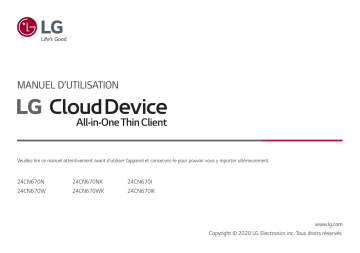
MANUEL D’UTILISATION Veuillez lire ce manuel attentivement avant d’utiliser l’appareil et conservez-le pour pouvoir vous y reporter ultérieurement. 24CN670N 24CN670NK 24CN670I 24CN670W 24CN670WK 24CN670IK Copyright www.lg.com 2020 LG Electronics inc. Tous droits réservés. TABLE DES MATIÈRES FRANÇAIS NETTOYAGE...................................................................................3 LICENCE........................................................................................3 INFORMATIONS SUR LES LOGICIELS LIBRES.................................4 AVANT DE LIRE LE MANUEL D’UTILISATION.................................4 ASSEMBLAGE ET PRÉPARATION...................................................5 UTILISATION DU MONITEUR.......................................................19 UTILISATION DE LA FONCTION D’IDENTIFICATION PAR RADIOFRÉQUENCE (RFID)..........................................................22 PARAMÈTRES DE L’UTILISATEUR................................................22 DÉPANNAGE...............................................................................27 CARACTÉRISTIQUES DU PRODUIT..............................................29 2 NETTOYAGE LICENCE Chaque modèle dispose de licences différentes. Consultez le site www.lg.com pour en savoir plus sur les licences. Les termes HDMI et HDMI High-Definition Multimedia Interface, de même que le logo HDMI sont des marques commerciales ou des marques déposées de HDMI Licensing Administrator, Inc. aux États-Unis et dans d’autres pays. •• Isopropanol à 70 % •• Éthanol à 70 % •• Biospot 500 ppm •• Solution de NaCl à 0,9 % FRANÇAIS Produits d’entretien chimiques recommandés Comment utiliser le produit nettoyant •• Avant le nettoyage, éteignez le moniteur et débranchez le cordon d’alimentation. •• Trempez un chiffon doux dans un produit nettoyant recommandé, puis frottez légèrement l’écran en appliquant une force maximale de 1 N. •• En cas de déversement à l’intérieur du moniteur lors du nettoyage, le produit nettoyant pourrait causer de graves dommages. •• Ne nettoyez pas le panneau ACL de l’écran, car cela pourrait l’endommager. Nettoyez uniquement les autres composantes du moniteur. •• N’utilisez pas de benzène, de diluant, de détergents acides ou alcalins, ou d’autres solvants. •• Les directives de nettoyage des écrans sont uniquement destinées aux professionnels de la santé (médecins ou infirmiers), les patients ne doivent pas se charger du nettoyage. (Modèles prenant en charge Wi-Fi/ Bluetooth uniquement.) * 3 INFORMATIONS SUR LES LOGICIELS LIBRES FRANÇAIS 4 24CN670W, 24CN670WK, 24CN670I, 24CN670IK uniquement Pour obtenir le code source conformément aux dispositions de la licence publique générale, de la licence publique générale limitée, de la licence publique Mozilla et de toute autre licence régissant les logiciels à code source libre contenus dans cet appareil, visitez le site http://opensource.lge.com. En plus du code source, toutes les dispositions de licence, les exonérations de garantie et les avis de droits d’auteurs peuvent aussi être téléchargés. LG Electronics mettra également à votre disposition le code source libre sur CD-ROM pour un prix couvrant le coût de la distribution (coût du support, de l’expédition et de la manutention) sur simple demande par courriel à l’adresse [email protected]. Cette offre est valable pendant une période de trois ans à compter de la date de la dernière distribution de ce produit. Cette offre est valide pour quiconque possède cette information. AVANT DE LIRE LE MANUEL D’UTILISATION Pour les modèles équipés d’un périphérique de stockage SSD (Solid State Disk), les données stockées peuvent être perdues en cas de dysfonctionnement en raison de la nature du SSD. Vous devez sauvegarder les données d’utilisateur importantes sur des périphériques de stockage externes (disque dur USB, mémoire, etc.). En raison de la nature de ce produit, un dysfonctionnement de la carte mère peut entraîner la perte des données stockées. Par conséquent, vous devez sauvegarder les données d’utilisateur importantes sur des périphériques de stockage externes (disque dur USB, mémoire, etc.). Si vous éteignez le produit avant la fin du chargement du système, il se peut qu’il ne s’arrête pas correctement. Attendez que le chargement du système soit terminé pour arrêter le produit. (Le chargement du système prend une à deux minutes, mais ce temps peut varier selon l’environnement de l’utilisateur.) ASSEMBLAGE ET PRÉPARATION Veuillez vérifier que tous les éléments sont bien présents dans l’emballage avant d’utiliser le produit. S’il manque des éléments, contactez le détaillant auprès duquel vous avez acheté le produit. Notez bien que le produit et les éléments qui l’accompagnent peuvent avoir un aspect différent de ceux de l’illustration. CD (Manuel d’utilisation) / Manuel de réglementation / Cartes Corps du socle / Base du socle Cordon d’alimentation Adaptateur c.a./c.c. Serre-câbles Souris (24CN670WK, 24CN670NK, 24CN670IK uniquement) Clavier (24CN670WK, 24CN670NK, 24CN670IK uniquement) FRANÇAIS Composition du produit 5 MISES EN GARDE FRANÇAIS •• Veillez à toujours utiliser des composants de LG afin d’assurer la sécurité et les performances de l’appareil. •• La garantie du produit ne couvre pas les dommages ou les blessures causés par l’utilisation de composants non autorisés. •• Il est recommandé d’utiliser les composants fournis. •• Si vous utilisez des câbles génériques non certifiés par LG, l’écran risque de ne rien afficher, ou il pourrait y avoir du bruit dans l’image. •• Vous devez utiliser les composants autorisés pour les accessoires ci-dessous. Toute utilisation d’un composant non autorisé peut provoquer des dommages et un dysfonctionnement du produit. Composant Cordon d’alimentation Norme É.-U. – Conforme au règlement sur la certification de qualité médicale Autres - Conforme à la réglementation sur la sécurité du pays •• N’utiliser que l’adaptateur c.a./c.c. et les autres composants présentés ci‑dessus fournis par le fabricant. REMARQUES •• Les composants peuvent différer des illustrations présentées dans ce manuel d’utilisation. •• Les renseignements et caractéristiques contenus dans ce manuel peuvent être modifiés sans préavis dans le but d’améliorer les performances de l’appareil. •• Pour l’achat d’accessoires en option, adressez-vous à un magasin de produits électroniques, rendez-vous sur un site d’achat en ligne ou contactez le détaillant auprès duquel vous avez acheté cet appareil. •• Le cordon d’alimentation fourni peut différer selon les régions. 6 BIOS MISES EN GARDE •• Mot de passe du BIOS : Sans le mot de passe enregistré, l’accès au système sera refusé. Notez le mot de passe et conservez-le dans un endroit sûr. •• Mot de passe du SSD : Vous ne pouvez pas restaurer le SSD si vous avez oublié son mot de passe. •• Le remplacement du SSD en raison d’un mot de passe oublié n’est pas couvert par la garantie. Guide d’installation de logiciels et de modules linguistiques pris en charge Vous pouvez télécharger la dernière version d’installation sur le site Web LG Electronics (www.lg.com). -- Guide d’installation de modules linguistiques ( uniquement) Description du produit et des boutons Renseignements relatifs aux fonctions des boutons de réglage avant Bouton Description (Menu) Si le menu est inactif Permet d’activer le menu principal. Si le menu est actif Si le menu est inactif Permet de quitter le menu à l’écran lorsque l’utilisateur appuie sur le bouton. Permet de régler le volume du moniteur. Si le menu est actif Touche fléchée vers la gauche. Si le menu est inactif Permet de régler le volume du moniteur. Si le menu est actif Touche fléchée vers la droite. Si le menu est inactif Permet de sélectionner le signal d’entrée. Le signal d’entrée (HDMI/ordinateur) change de manière séquentielle. Si le menu est actif Bouton d’alimentation FRANÇAIS Joignez la carte RFID pour exécuter le module RFID. * Lorsque le signal d’entrée de l'ordinateur est sélectionné, l’ordinateur est allumé (en fonction de la configuration de l’ordinateur). Permet de sélectionner et de confirmer les menus et les options. Touche fléchée vers le bas. Voyant d’alimentation Touche fléchée vers le haut. (Bouton d’alimentation) Entrée HDMI Permet de mettre le moniteur hors/sous tension. Entrée ordinateur Permet de mettre l’ordinateur hors/sous tension. 7 Voyant d’alimentation FRANÇAIS Mode Ordinateur allumé Ordinateur en veille Ordinateur éteint Connecteurs Couleur du voyant Blanc Clignotement Éteint : Modèles prenant en charge SFP uniquement. MISE EN GARDE •• Faites preuve de prudence lorsque vous manipulez le produit, car les saillies du port SFP sont tranchantes et pourraient blesser votre main. (Modèles prenant en charge SFP uniquement.) 8 Déplacement et soulèvement du moniteur Assemblage du socle •• Notez que le produit peut avoir un aspect différent des illustrations de ce manuel d’utilisation. 1 FRANÇAIS Si vous souhaitez déplacer ou soulever le moniteur, suivez ces instructions pour éviter de l’égratigner ou de l’endommager et pour assurer un déplacement en toute sécurité, quelle que soit sa forme ou sa taille. •• Placez le moniteur dans sa boîte ou son emballage d’origine avant de tenter de le déplacer. •• Avant de déplacer ou de soulever le moniteur, débranchez le cordon d’alimentation et tous les autres câbles. •• Maintenez fermement la partie inférieure et le côté du cadre du moniteur. Ne tenez pas le panneau directement. •• Lorsque vous manipulez le moniteur, tenez-le de façon à ce que l’écran ne soit pas contre vous pour éviter de l’égratigner. •• Lorsque vous transportez le moniteur, ne l’exposez pas à des secousses ou à des vibrations excessives. •• Lorsque vous déplacez le moniteur, maintenez-le à la verticale, ne le tournez jamais latéralement et ne l’inclinez pas sur le côté. Installation du moniteur MISE EN GARDE •• Pour protéger l’écran contre les égratignures, couvrez-en la surface avec un linge doux. MISES EN GARDE •• Évitez autant que possible de toucher l’écran du moniteur. -- Vous risqueriez d’endommager l’écran ou certains pixels qui permettent de composer l’image. •• Si vous utilisez le panneau du moniteur sans la base du socle, le bouton pourrait rendre le moniteur instable ou le faire tomber, ce qui pourrait endommager le moniteur ou vous blesser. Cela pourrait également entraîner des dysfonctionnements du bouton. 9 2 3 FRANÇAIS Serre-câbles * Assemblez le Serre-câbles. Corps du socle Base du socle ou 10 REMARQUE •• Appuyez sur le socle jusqu’à ce que le bouton atteigne la hauteur maximum. Rangement des câbles Arrangez les câbles à l’aide de serre-câbles comme indiqué sur l’illustration. FRANÇAIS MISES EN GARDE •• Les illustrations présentées dans ce document représentent les procédures standards; elles peuvent donc différer de votre produit. •• N’utilisez pas de substances étrangères (huile, lubrifiants) lors de l’assemblage du produit. (Le produit pourrait être endommagé) •• Évitez de trop serrer les vis. Vous risqueriez d’endommager le moniteur. Les dommages provoqués de cette manière ne sont pas couverts par la garantie du produit. •• Ne portez pas le moniteur à l’envers en le tenant uniquement par la base du socle. Cela pourrait provoquer la chute du moniteur et entraîner des blessures. •• Lorsque vous soulevez ou déplacez le moniteur, ne touchez pas à l’écran. Toute pression exercée sur l’écran du moniteur pourrait l’endommager. REMARQUE •• Le socle peut être désassemblé en suivant les étapes d’assemblage dans l’ordre inverse. 11 Installation sur un bureau 2 Branchez le cordon d’alimentation au moniteur, puis branchez le cordon d’alimentation à la prise murale. 1 Soulevez le moniteur et placez-le sur le bureau en position verticale. Laissez une distance d’au moins 100 mm (3,9 po) entre le moniteur et le mur pour assurer une ventilation adéquate. FRANÇAIS 2 3 1 3 Pour allumer le moniteur, appuyez sur le bouton situé à l’avant de celui-ci. MISES EN GARDE •• Débranchez toujours le cordon d’alimentation avant de déplacer ou d’installer le moniteur. Le non-respect de cette consigne peut provoquer une décharge électrique. •• Assurez-vous d’utiliser le cordon d’alimentation fourni avec l’appareil et de le brancher dans une prise murale mise à la terre. •• Si vous avez besoin d’un nouveau cordon d’alimentation, contactez votre détaillant local ou le distributeur le plus près de chez vous. : 100 mm (3,9 po) 12 Réglage de la hauteur du socle Réglage de l’inclinaison 1 Placez le moniteur monté sur la base du socle en position verticale. 2 Tenez fermement le moniteur à deux mains par souci de sécurité. 1 Placez le moniteur monté sur la base du socle en position verticale. 2 Réglez l’inclinaison de l’écran. AVERTISSEMENTS •• Afin d’éviter toute blessure aux doigts lorsque vous réglez l’écran, ne tenez pas la partie inférieure du cadre du moniteur, comme il est illustré ci-dessous. •• Veillez à ne pas poser les doigts ou à ne pas les appuyer sur la surface de l’écran lorsque vous réglez l’inclinaison du moniteur. FRANÇAIS Max. 130,0 mm (5,1 po) L’inclinaison de l’écran peut être réglée de -5 ° à 35 ° vers l’avant ou l’arrière pour bénéficier d’un confort visuel optimal. AVERTISSEMENT •• Afin d’éviter toute blessure aux doigts lorsque vous réglez la hauteur de l’écran, ne posez pas les mains sur le corps du socle. Socle pivotant Le moniteur pivote sur 355 ° pour régler l’angle de vue. 13 1 Élevez le moniteur à la hauteur maximale. Fonction de pivot La fonction de pivot permet au moniteur de pivoter à 90 ° dans le sens horaire ou antihoraire. FRANÇAIS Dessus Socle AVERTISSEMENT •• Pour éviter toute égratignure de la base du socle, n’utilisez pas une force ou une vitesse excessive pour faire pivoter le moniteur à l’aide de la fonction de pivot et veillez à ce que le moniteur n’entre pas en contact avec le socle. 14 2 Réglez l’angle du moniteur dans le sens indiqué par la flèche, comme il est illustré. 3 Faites pivoter le moniteur dans le sens horaire ou antihoraire, comme il est illustré. REMARQUES 4 Terminez l’installation en faisant pivoter le moniteur de 90 °, comme il est illustré. FRANÇAIS •• La fonction de pivot automatique du moniteur n’est pas prise en charge. •• Vous pouvez faire pivoter facilement l’écran au moyen de la touche de raccourci à cet effet comprise dans le système d’exploitation Windows. Prenez note que, pour certaines versions de Windows et certains pilotes de carte graphique, les réglages relatifs à la touche de pivot du moniteur peuvent être différents, ou cette fonction pourrait ne pas être prise en charge du tout. •• Touches de raccourci du système d’exploitation Windows pour le pivot de l’affichage. -- 0 ° : Ctrl + Alt + Touche fléchée vers le haut ( ) -- 90 ° : Ctrl + Alt + Touche fléchée vers la gauche ( ) -- 180 ° : Ctrl + Alt + Touche fléchée vers le bas ( ) -- 270 ° : Ctrl + Alt + Touche fléchée vers la droite ( ) AVERTISSEMENTS •• Faites preuve de prudence si vous devez faire pivoter un moniteur branché. •• Pour éviter les blessures, ne pas placer les doigts ou la main entre l’écran et la base du socle lors du pivot de l’écran. 15 FRANÇAIS Utilisation du verrou Kensington Installation au mur Pour plus d’informations sur l’installation et l’utilisation de ce système de sécurité, consultez le manuel d’utilisation du verrou Kensington ou rendez-vous sur le site Web http://www.kensington.com. Reliez votre moniteur à un bureau à l’aide du câble du système de sécurité Kensington. Installez le moniteur à au moins 100 mm (3,9 po) du mur et laissez un espace d’environ 100 mm (3,9 po) de chaque côté du moniteur pour assurer une ventilation adéquate. Pour obtenir des instructions d’installation détaillées, demandez conseil à votre détaillant local. Si vous souhaitez installer un support de fixation murale inclinable, consultez le manuel qui s’y rapporte. : 100 mm (3,9 po) REMARQUE •• Le système de sécurité Kensington est facultatif. Les accessoires en option sont offerts dans la plupart des magasins de produits électroniques. 16 Installation de la plaque de montage mural Support de fixation murale Vis standard Nombre de vis Plaque de montage mural (en option) 100 mm x 100 mm (3,9 po x 3,9 po) M4 x L10 4 LSW149 REMARQUES •• Une vis non conforme à la norme VESA peut endommager le produit et provoquer la chute du moniteur. LG Electronics n’est pas responsable des accidents liés à l’utilisation de vis non standards. •• L’ensemble d’installation murale contient le guide d’installation ainsi que toutes les pièces nécessaires. •• Le support de fixation murale est offert en option. Pour vous procurer des accessoires en option, communiquez avec votre détaillant. •• La longueur des vis peut varier en fonction du support de fixation murale. L’utilisation de vis plus longues que la norme pourrait endommager l’intérieur de l’appareil. •• Pour plus d’informations, consultez le manuel d’utilisation du support de fixation murale. •• Veillez à ne pas exercer une pression excessive lors de l’installation de la plaque de montage mural, car cela pourrait endommager l’écran du moniteur. •• Avant d’installer le moniteur sur un support mural, retirez le socle en suivant les étapes d’installation dans l’ordre inverse. FRANÇAIS Ce moniteur présente les caractéristiques nécessaires pour l’ajout d’une plaque de montage mural ou d’autres dispositifs compatibles. Pour installer le moniteur à un mur, fixez un support de fixation murale (offert en option) à l’arrière du moniteur. Assurez-vous que le support de fixation murale est correctement fixé au moniteur et au mur. 17 MISES EN GARDE •• Mesurée depuis l’arrière du moniteur, la longueur des vis ne doit pas excéder 8 mm (0,3 po). FRANÇAIS •• Débranchez toujours le cordon d’alimentation avant de déplacer ou d’installer le moniteur afin d’éviter tout risque de décharge électrique. •• L’installation du moniteur au plafond ou sur un mur incliné pourrait le faire tomber et provoquer des blessures. Utilisez un support mural homologué par LG et communiquez avec votre détaillant local ou avec du personnel qualifié. •• Afin d’éviter toute blessure, cet appareil doit être bien fixé au mur conformément aux instructions d’installation. •• Évitez de trop serrer les vis. Vous risqueriez d’endommager le moniteur. Les dommages provoqués de cette manière ne sont pas couverts par la garantie du produit. •• Utilisez un support de fixation murale et des vis conformes aux normes VESA. Les dommages résultant de l’utilisation ou de la mauvaise utilisation de composants non appropriés ne sont pas couverts par la garantie du produit. : Support mural : Arrière du moniteur : Vis standard : Max. 8 mm (0,3 po) 18 Connexion à un ordinateur •• Les illustrations présentées dans ce manuel peuvent différer de votre produit. Appuyez sur le bouton ( / ), puis sélectionnez l’option d’entrée. * MISES EN GARDE •• Veillez à toujours utiliser des composants de LG afin d’assurer la sécurité et les performances de l’appareil. •• N’appuyez pas sur l’écran de façon prolongée. Cela pourrait entraîner une distorsion de l’image. •• Évitez d’afficher une image fixe à l’écran pendant une période prolongée. Cela risque de provoquer une image rémanente. Configurez si possible un écran de veille. •• Branchez le cordon d’alimentation à une barre multiprise (trois broches) mise à la terre ou à une prise murale mise à la terre. •• Si vous allumez le moniteur dans une pièce à basse température, un scintillement peut se produire. Ce phénomène est tout à fait normal. •• Des points rouges, verts ou bleus peuvent apparaître sur l’écran. Ce phénomène est tout à fait normal. •• Ce moniteur prend en charge la fonctionnalité *. : Fonction permettant d’ajouter un périphérique à un ordinateur sans devoir procéder à une reconfiguration ou à une installation manuelle des pilotes. Connexion HDMI Permet de transmettre les signaux vidéo et audio numériques de votre ordinateur au moniteur. (All-in-One Thin Client) FRANÇAIS UTILISATION DU MONITEUR (Ordinateur) (Vendu séparément) MISES EN GARDE •• L’utilisation d’un câble DVI à HDMI/DP (DisplayPort) à HDMI peut présenter des problèmes de compatibilité. •• Utilisez un câble certifié sur lequel est apposé le logo HDMI. Si vous n’utilisez pas un câble certifié HDMI, l’écran peut ne pas s’afficher, ou une erreur de connexion peut survenir. •• Types de câbles HDMI recommandés : -- Câble HDMI®/™ haute vitesse -- Câble HDMI®/™ haute vitesse avec Ethernet 19 FRANÇAIS Branchement du moniteur Connexion au réseau local Connexion DisplayPort Connexion au réseau local Permet de transmettre des signaux numériques audio et vidéo de votre ordinateur vers le moniteur. Connectez votre moniteur prenant en charge DP à l’aide du câble DisplayPort. Connectez le routeur ou le commutateur au moniteur. (All-in-One Thin Client) (Moniteur) (Vendu séparément) REMARQUE •• Il se peut qu’il n’y ait aucune sortie vidéo ou audio selon la version DP (DisplayPort) de votre ordinateur. REMARQUES •• Le câble LAN est vendu séparément. •• Vous pouvez utiliser les types de câbles LAN suivants : Norme : IEEE 802.3 ETHERNET •• Branchez le câble LAN et les périphériques pour utiliser le moniteur infonuagique. (All-in-One Thin Client) Connexion USB de type C (LAN) (Vendu séparément) Connexion SFP Permet de transmettre les signaux vidéo et audio numériques de votre ordinateur au moniteur. (Modèles prenant en charge SFP uniquement.) (All-in-One Thin Client) (Moniteur) (Vendu séparément) REMARQUES •• Le mode alternatif de traitement des données (DP par USB de type C) est pris en charge par le port USB de type C. •• Ces fonctions pourraient ne pas fonctionner correctement selon les caractéristiques techniques de l’appareil branché et l’environnement. •• Branchez l’adaptateur pour alimenter le moniteur. 20 (All-in-One Thin Client) SFP Mini-GBIC (Module SFP) (Vendu séparément) REMARQUES •• Prise en charge du module 1 Gbps uniquement (155 Mbps et 10 Gbps (SFP+) non pris en charge). •• Lorsque le module SFP est sélectionné, consultez la liste de compatibilité fournie par le fournisseur SFP. •• Utilisez le même module SFP aux deux extrémités. •• Les périphériques sont vendus séparément. Connexion aux périphériques Connexion HDMI Port USB - ordinateur La connexion HDMI permet de transmettre des signaux numériques audio et vidéo de votre périphérique audiovisuel vers votre moniteur. Les périphériques connectés au port d’entrée USB peuvent être commandés depuis l’ordinateur. (All-in-One Thin Client) REMARQUES (Vendu séparément) REMARQUES •• Il est recommandé d’installer toutes les mises à jour de Windows afin de garder le système à jour avant de brancher le produit. (Périphérique AV) •• Les périphériques sont vendus séparément. •• Un clavier, une souris ou un périphérique de stockage USB peuvent être connectés au port USB. •• La vitesse de chargement peut varier selon l’appareil. •• L’utilisation d’un câble DVI à HDMI/DP (DisplayPort) à HDMI peut présenter des problèmes de compatibilité. •• Utilisez un câble certifié sur lequel est apposé le logo HDMI. Si vous n’utilisez pas un câble certifié HDMI, l’écran peut ne pas s’afficher, ou une erreur de connexion peut survenir. •• Types de câbles HDMI recommandés : -- Câble HDMI®/™ haute vitesse -- Câble HDMI®/™ haute vitesse avec Ethernet FRANÇAIS Connexion aux périphériques audiovisuels MISES EN GARDE Consignes relatives à l’utilisation d’un périphérique USB : •• Les périphériques de stockage USB dotés d’un programme de détection automatique ou de leur propre pilote peuvent ne pas être pris en charge. •• Certains périphériques USB peuvent ne pas être pris en charge ou ne pas fonctionner correctement. •• Nous vous conseillons d’utiliser un concentrateur ou un disque dur USB doté d’une alimentation externe. (Si l’alimentation électrique n’est pas adaptée, le périphérique de stockage USB pourrait ne pas être détecté correctement.) 21 Connexion d’un casque d’écoute et d’un microphone Connectez les périphériques au moniteur dans le port pour casque d’écoute et microphone. REMARQUES FRANÇAIS •• Les périphériques sont vendus séparément. •• Selon les paramètres audio de l’ordinateur et du périphérique externe, les fonctionnalités du casque d’écoute et des haut-parleurs peuvent être limitées. •• L’utilisation d’écouteurs munis d’une prise angulaire peut provoquer des problèmes lors de la connexion d’un autre périphérique externe au moniteur. Il est donc conseillé d’utiliser des écouteurs munis d’une prise droite. Prise angulaire REMARQUE •• L’affichage à l’écran de votre moniteur peut différer légèrement des illustrations présentées dans ce manuel. Activation du menu principal Prise droite (Recommandé) Boutons du moniteur UTILISATION DE LA FONCTION D’IDENTIFICATION PAR RADIOFRÉQUENCE (RFID) Paramètres du menu •• La série 24CN670 comprend un lecteur de cartes RFID intégré capable de lire des cartes RFID de 125 kHz et de 13,56 MHz. •• Le lecteur de cartes RFID prend en charge la plupart des cartes RFID courantes, mais il peut s’avérer nécessaire de configurer certains types de cartes avant leur première utilisation. (Vous pouvez rechercher la liste des 4 Si vous souhaitez sortir de l’affichage à l’écran, appuyez sur le bouton . cartes prises en charge et télécharger le programme à partir du site Web de LGE.) •• Vous pouvez étiqueter la carte/badge RFID à une distance de 2,5 cm (0,9 po) du logo RFID situé à l’avant du moniteur. MISES EN GARDE 22 PARAMÈTRES DE L’UTILISATEUR •• Le fait de placer des dispositifs magnétiques autour des lecteurs de cartes RFID peut nuire à la reconnaissance. •• La force appliquée sur le logo RFID à l’avant du moniteur peut effacer ou endommager le logo. 1 Pour consulter le menu à l’écran, appuyez sur le bouton au bas du moniteur, puis entrez dans les Paramètres. 2 Utilisez les boutons pour régler chaque option. 3 Pour retourner au menu supérieur ou régler d’autres éléments du menu, appuyez sur le bouton ou / . Les options de paramètres applicables sont indiquées ci-dessous. [Configuration Rapide] [Source d’entrée] [Image] [Son] [Général] [Image] > [Configuration Rapide] •• [Luminosité] : Permet de régler la luminosité de l’écran. •• [Contraste] : Permet de régler le contraste de l’écran. •• [Volume] : Permet de régler le volume. -- Vous pouvez régler le mode [Sourdine] / [Arrêt sourdine] en appuyant sur la touche dans le menu [Volume]. •• [Températ.] : Définit votre propre température des couleurs. -- [Utilis.] : Permet de personnaliser les valeurs des couleurs rouge, vert et bleu. -- [Chaud] : Permet d’ajouter du rouge à la couleur de l’écran. -- [Moyen] : Permet de définir la couleur de l’écran à mi-chemin entre le rouge et le bleu. -- [Froid] : Permet d’ajouter du bleu à la couleur de l’écran. > [Image] > [Mode Image] •• [Perso.] : Permet à l’utilisateur de régler chaque élément. Le mode couleur du menu principal peut être réglé. •• [Lecture] : Optimise l’écran pour la lecture de documents. •• [Photo] : Optimise l’écran pour la consultation des photos. •• [Perception des couleurs] : Ce mode est conçu pour les utilisateurs qui ne peuvent pas distinguer les rouge et vert. Il permet aux utilisateurs ayant des problèmes de perception des couleurs de différencier facilement deux couleurs. Cette fonction est secondaire pour les utilisateurs ayant des problèmes de perception des couleurs. Si vous ressentez un inconfort, désactivez cette fonction. Cette fonction ne permet pas de distinguer certaines couleurs dans certaines images. FRANÇAIS [Configuration Rapide] [Source d’entrée] > [Source d’entrée] •• [Liste des entrées] : Permet de sélectionner le mode d’entrée. •• [Format d’image] : Permet de régler le format d’image. -- [Full Wide] : Permet d’afficher la vidéo en format grand écran, quelle que soit l’entrée du signal vidéo. -- [Original] : Permet d’afficher la vidéo en fonction du format d’affichage de l’entrée du signal vidéo. REMARQUES •• Le ratio est désactivé avec le signal entrelacé. •• L’affichage peut paraître identique avec les options [Full Wide] et [Original] avec la résolution recommandée. 23 FRANÇAIS 24 > [Image] > [Ajuster Image] •• [Luminosité] : Permet de régler la luminosité de l’écran. •• [Contraste] : Permet de régler le contraste de l’écran. •• [Netteté] : Permet de régler la netteté de l’écran. •• [SUPER RESOLUTION+] : Comme il s’agit d’une fonction qui accroît la netteté des images en faible résolution, il n’est pas recommandé de l’utiliser pour le texte normal ou pour les icônes du bureau. Vous pourriez autrement activer une netteté inutilement élevée. -- [Haut] : Optimise l’écran pour des images limpides. -- [Moyen] : Optimise l’écran pour un meilleur confort visuel, avec des images situées dans le niveau moyen, entre les modes Bas et Haut. -- [Bas] : Optimise l’écran pour des images fluides et naturelles. -- [Off] : Affiche le contenu selon le paramètre le plus courant. Désactive l’option [SUPER RESOLUTION+]. •• [Niveau Noir] : Règle le niveau de décalage (pour HDMI seulement). Décalage : En tant que référence d’un signal vidéo, il s’agit de la couleur la plus sombre que peut afficher le moniteur. -- [Haut] : Maintient le rapport de contraste actuel de l’écran. -- [Bas] : Abaisse les niveaux de noir et hausse les niveaux de blanc du rapport de contraste actuel de l’écran. •• [DFC] : Ajuste automatiquement la luminosité en fonction de l’écran. •• [Temps de Réponse] : Définit le temps de réponse des images affichées en fonction de la vitesse de l’écran. Dans un environnement normal, il est recommandé de sélectionner [Rapide]. Avec une image en mouvement rapide, il est recommandé d’utiliser l’option [Faster]. L’utilisation de l’option [Faster] peut entraîner des images statiques. -- [Faster] : Règle le temps de réponse à [Faster]. -- [Rapide] : Règle le temps de réponse à [Rapide]. -- [Normal] : Règle le temps de réponse à [Normal]. -- [Off] : N’utilise pas la fonction d’amélioration du temps de réponse. •• [Contrôle des noirs] : Vous pouvez régler le contraste des noirs pour une meilleure visibilité dans les scènes sombres. L’accroissement de la valeur du [Contrôle des noirs] éclaircit les niveaux de gris à l’écran. (Vous pouvez facilement distinguer les objets sur un écran sombre.) La réduction de la valeur du [Contrôle des noirs] assombrit les niveaux de gris et accroît le contraste dynamique à l’écran. [Son] > [Son] •• [Volume] : Permet de régler le volume. -- Vous pouvez régler le mode [Sourdine] / [Arrêt sourdine] en appuyant sur la touche dans le menu [Volume]. •• [MaxxAudio] -- [On] : MaxxAudio® de Waves, lauréat d’un prix Technical GRAMMY Award®, offre un ensemble d’outils de traitement du son de qualité studio, pour une expérience d’écoute supérieure. -- [Off] : Permet de désactiver la fonction [MaxxAudio]. FRANÇAIS > [Image] > [Ajuster Couleur] •• [Gamma] -- [Mode 1], [Mode 2], [Mode 3] : Plus la valeur gamma est élevée, plus l’image devient sombre. Inversement, plus la valeur gamma est basse, plus l’image devient claire. -- [Mode 4] : Si vous n’avez pas besoin de régler les paramètres gamma, sélectionnez [Mode 4]. •• [Températ.] : Définit votre propre température des couleurs. -- [Utilis.] : Permet de personnaliser les valeurs des couleurs rouge, vert et bleu. -- [Chaud] : Permet d’ajouter du rouge à la couleur de l’écran. -- [Moyen] : Permet de définir la couleur de l’écran à mi-chemin entre le rouge et le bleu. -- [Froid] : Permet d’ajouter du bleu à la couleur de l’écran. •• [Rouge], [Vert], [Bleu] : Vous pouvez personnaliser les couleurs de l’affichage à l’aide des options [Rouge], [Vert] et [Bleu]. > [Image] > [Réinitialiser l'image] •• [Voulez-vous réinitialiser les paramètres?] : -- [Non] : Annule la réinitialisation. -- [Oui] : Permet de rétablir les paramètres par défaut. 25 [Général] FRANÇAIS 26 > [Général] •• [Langue] : Permet de définir la langue d’affichage du menu. •• [SMART ENERGY SAVING] : Économisez l’énergie en utilisant un algorithme de compensation de la luminance. -- [Haut] : Permet d’économiser de l’énergie à l’aide de la fonction [SMART ENERGY SAVING] à haute efficacité. -- [Bas] : Permet d’économiser de l’énergie à l’aide de la fonction [SMART ENERGY SAVING] à faible efficacité. -- [Off] : Désactive la fonctionnalité. -- La valeur des données d’économie d’énergie peut varier en fonction de l’écran et des fournisseurs de l’écran. -- Si vous réglez l’option [SMART ENERGY SAVING] sur [Haut] ou [Bas], la luminance du moniteur devient plus élevée ou plus faible selon la source. •• [Veille Automatique] : Le moniteur passera automatiquement en mode Attente si aucune opération n’est effectuée sur le moniteur pendant un certain temps. •• [OSD Verrouiller] : Cette fonction désactive la capacité de configuration et de réglage des menus. -- Permet de désactiver toutes les fonctions sauf [Luminosité], [Contraste], [Volume], [Liste des entrées], [Information] et le menu [OSD Verrouiller]. •• [Information] : Les renseignements suivants s’affichent : [Temps d’utilisation total], [Résolution]. > [Général] > [Réinitialise] •• [Voulez-vous réinitialiser les paramètres?] : -- [Non] : Annule la réinitialisation. -- [Oui] : Permet de rétablir les paramètres par défaut. DÉPANNAGE Le cordon d’alimentation du moniteur est-il branché? •• Vérifiez que le cordon d’alimentation est correctement branché dans la prise de courant. Le témoin de fonctionnement est-il allumé? •• Vérifiez la connexion du câble d’alimentation et appuyez sur le bouton d’alimentation. L’appareil est-il sous tension? Le témoin de fonctionnement est-il blanc? •• Vérifiez que l’entrée connectée est activée. ( > [Source d’entrée]) Le message [Pas de Signal] s’affiche-t-il? •• Ce message apparaît lorsque le câble de signal est déconnecté ou absent entre l’ordinateur et le moniteur. Vérifiez le câble et reconnectez-le. Le message [Coupure] s’affiche-t-il? •• Ce problème survient lorsque les signaux transférés depuis l’ordinateur (carte graphique) excèdent la plage de fréquences horizontales ou verticales du moniteur. Reportez-vous à la section Caractéristiques du produit de ce manuel pour définir la fréquence appropriée. FRANÇAIS Rien n’est affiché à l’écran. L’affichage est instable et vacillant. / Les images affichées sur le moniteur laissent des traces ombragées. Avez-vous sélectionné la résolution appropriée? •• Si vous avez sélectionné la résolution HDMI 1 080i 60/50 Hz (entrelacée), il est possible que l’écran scintille. Modifiez la résolution à 1 080p ou réglez à la résolution recommandée. •• Si la carte graphique n’est pas réglée à la résolution recommandée (optimale), il peut en résulter un texte flou, un écran sombre, une zone d’affichage tronquée ou un mauvais alignement de l’écran. •• Les méthodes de configuration des paramètres peuvent varier selon l’ordinateur ou le système d’exploitation, et certaines résolutions peuvent ne pas être disponibles selon les performances de la carte graphique. Le cas échéant, communiquez avec le fabricant de l’ordinateur ou de la carte graphique pour obtenir de l’aide. Une image reste-t-elle visible même lorsque le moniteur est éteint? •• L’affichage d’une image fixe pendant une durée prolongée peut endommager l’écran et provoquer une image rémanente. •• Pour prolonger la durée de vie du moniteur, utilisez un écran de veille. L’écran affiche-t-il des points? •• Lorsque vous utilisez le moniteur, il est possible que des points pixélisés (rouges, verts, bleus, blancs ou noirs) apparaissent à l’écran. Ce phénomène est normal sur un écran ACL. Il ne s’agit pas d’une erreur, et cela n’a aucune incidence sur les performances du moniteur. 27 Certaines fonctionnalités sont désactivées. Certaines des fonctions sont-elles indisponibles lorsque vous appuyez •• L’affichage à l’écran est verrouillé. Désactivez [OSD Verrouiller] dans [Général]. sur le bouton Menu? FRANÇAIS Le message « Moniteur non reconnu, moniteur (VESA DDC) détecté » est-il affiché? •• Veillez à installer le pilote de l’écran depuis notre site Web : http://www.lg.com. •• Veillez à ce que la carte graphique prenne en charge la fonction . Avez-vous installé le pilote de l’écran? Il n’y a aucun son en provenance du port pour casque d’écoute. •• Veillez à ce que les connexions du port pour casque d’écoute soient effectuées correctement. •• Essayez d’augmenter le volume avec les touches. •• Définissez la sortie audio de l’ordinateur sur le moniteur que vous utilisez. (Les paramètres peuvent varier selon le système d’exploitation que vous utilisez.) Les images s’affichent-elles sans son? La carte RFID ne fonctionne pas. Avez-vous étiqueté la carte RFID sur le logo RFID ( l’avant du moniteur? 28 )à •• Vérifiez si la carte RFID est compatible avec le lecteur RFID. •• Éteignez l’écran et rallumez-le. CARACTÉRISTIQUES DU PRODUIT » signifie « courant continu (c.c.) ». Profondeur des couleurs Prise en charge de la couleur 8 bits. Résolution Résolution max. Résolution recommandée Connecteurs DP OUT, USB IN (5 V 0.9 A) X 5, LAN, DC-IN Puissance nominale 19 V Source d’alimentation Consommation électrique Fonctionnement Conditions environnementales Adaptateur c.a./c.c. Entreposage FRANÇAIS Les caractéristiques du produit peuvent être modifiées sans préavis. Le symbole « ~ » signifie « courant alternatif (c.a.) » et le symbole « 1 920 x 1 080 à 75 Hz 1 920 x 1 080 à 60 Hz , SFP(Modèles prenant en charge SFP uniquement.) 6,32 A Mode de fonctionnement : -- MNT uniquement : 23 W (typique)* -- Avec ordinateur : 28 W (typique)* Mode Veille : ≤ 1,3 W ** Mode Éteint : ≤ 1,2 W ** Température De 0 °C à 40 °C (de 32 °F à 104 °F) Humidité De 0 % à 80 % Pression De 700 hPa à 1 060 hPa Température De -20 °C à 60 °C (de -4 °F à 140 °F) Humidité De 0 % à 85 % Pression De 500 hPa à 1 060 hPa Fabricant : Asian Power Devices Inc. (APD) Modèle : DA-120D19 Entrée : 100 ~ 240 V, 50/60 Hz, 1,8 - 0,7 A Sortie : 19 V 6,32 A Classification par type de protection contre les décharges électriques : Classe 29 Dimensions du moniteur (largeur x profondeur x hauteur) Avec le socle FRANÇAIS Dimensions Max. Sans le socle Poids (sans emballage) Min. Avec le socle Sans le socle 553,8 x 240 x 382,9 (mm) 21,8 x 9,4 x 15,0 (po) 553,8 x 240 x 512,9 (mm) 21,8 x 9,4 x 20,1 (po) 553,8 x 63 x 353,3 (mm) 21,8 x 2,4 x 13,9 (po) 6,20 kg (13,6 lb) 4,05 kg (8,9 lb) * La consommation électrique en mode Marche est mesurée à l’aide de la norme de test LGE (tracé pur blanc, résolution maximale). * La consommation électrique peut varier selon les conditions de fonctionnement et la configuration du moniteur. ** Le mode Veille et le mode Éteint de l'ordinateur sont mesurés en fonction des conditions par défaut du moniteur. 30 Mode pris en charge HDMI (Mode prédéfini — ordinateur) Fréquence horizontale (kHz) Fréquence verticale (Hz) Polarité (H/V) 640 x 480 31,469 59,94 -/- 640 x 480 37,5 75 -/- 720 x 400 31,468 70,08 -/+ 720 x 480 800 x 600 31,47 37,879 59,94 60,317 +/+ +/+ +/+ 800 x 600 46,875 75,0 1 024 x 768 48,363 60,0 -/- 1 024 x 768 60,023 75,029 +/+ 1 152 x 864 67,500 75,000 +/+ 1 280 x 720 45 60 +/+ 1 280 x 800 49,702 60 -/+ 1 280 x 1 024 63,981 60,023 +/+ 1 280 x 1 024 79,976 75,035 +/+ 1 400 x 1 050 65,317 59,978 -/+ 1 440 x 900 55,935 59,887 -/+ 1 600 x 900 60,000 60,000 +/+ 1 680 x 1 050 65,290 59,954 -/+ 1 920 x 1 080 67,50 60 +/+ 1 920 x 1 080 83,89 74,97 +/+ Remarques FRANÇAIS Résolution 31 Durée HDMI (vidéo) FRANÇAIS 32 Résolution Fréquence horizontale (KHz) Fréquence verticale (Hz) 480p 576p 720p 720p 31,5 31,25 37,5 45 60 50 50 60 1 080p 56,25 50 1 080p 67,5 60 Remarques recommandé Déclaration de conformité du fournisseur AVERTISSEMENTS : Cet équipement est conforme aux normes de classe A du CISPR 32. Dans un environnement domestique, cet équipement peut causer des interférences radio. Le modèle et le numéro de série du produit sont situés à l’arrière et sur l’un des côtés du produit. Inscrivez-les ci-dessous au cas où vous auriez besoin d’un service d’entretien ou de réparation. Modèle N° de série Appellation commerciale LG Partie responsable LG Electronics USA, Inc. Adresse 111, Sylvan Avenue, North Building, Englewood Cliffs, NJ 07632 Courriel [email protected]